Válassza ki a Skype számítógépén telepített verzióját:
Skype 6.x
Ellenőrizze, hogy Logitech webkamerája működőképes-e
-
Indítsa el Logitech webkameraszoftvert (LWS):
-
LWS 1.x: Start > Programok > Logitech > Logitech Webcam Software > Logitech Webcam Software
-
LWS 2.x: Start > Programok > Logitech > Logitech Webcam Software
-
-
Kattintson a Quick Capture (Gyorsrögzítés) lehetőségre.
LWS 1.x LWS 2.x 

-
Ellenőrizze, hogy látja-e magát az LWS ablakában.
LWS 1.x LWS 2.x 

-
Zárja be az LWS ablakát.
Győződjön meg róla, hogy a Logitech webkamera van kiválasztva a Skype beállításaiban
MEGYJEGYZÉS: Az alábbi képernyőképeken a Webcam C930e szerepel példaként. A Skype az Ön Logitech webkameráját fogja megjelenni.
-
Indítsa el a Skype programot (Start > Programok > Skype > Skype).
-
Válassza az Eszközök menü Beállítások parancsát.
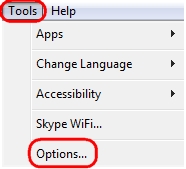
-
A Skype oldalsávján kattintson a Videóbeállítások fülre.
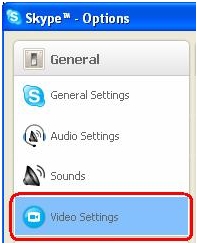
Ekkor – az alábbi példának megfelelően – meg kell, hogy jelenjen a webkamera képe.
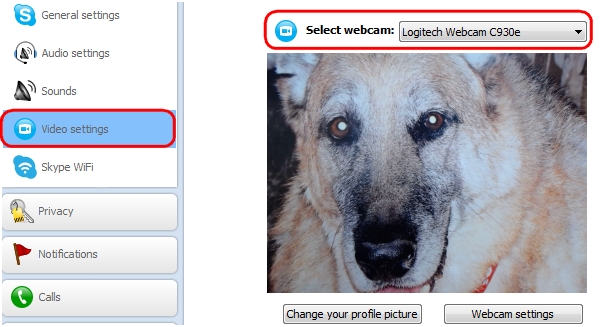
MEGJEGYZÉS: Ha nem található kamera, hibaüzenet jelenik meg (lásd alább). Győződjön meg róla, hogy a kamera be van dugva egy működő USB-portba, és hogy a kamera szoftvere telepítve van.
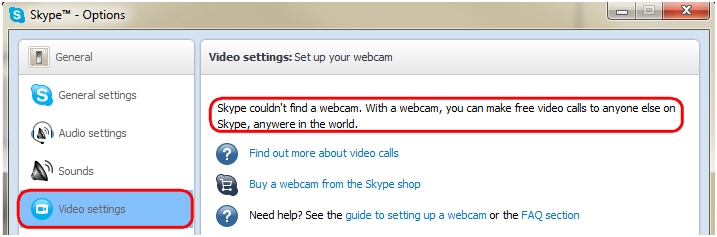
-
Ha Logitech webkamerája beépített mikrofonnal rendelkezik, ellenőrizze, hogy az van-e kiválasztva a Mikrofon legördülő menüben.
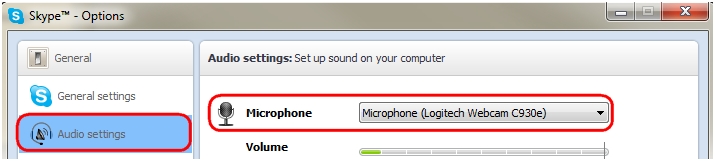
MEGJEGYZÉS: Ha Logitech webkamerája nem rendelkezik beépített mikrofonnal, külső mikrofont kell használnia a partnereivel való csevegéshez.
Skype 5.x
Ellenőrizze, hogy Logitech webkamerája működőképes-e
-
Indítsa el Logitech webkameraszoftvert (LWS):
-
LWS 1.x: Start > Programok > Logitech > Logitech Webcam Software > Logitech Webcam Software
-
LWS 2.x: Start > Programok > Logitech > Logitech Webcam Software
-
-
Kattintson a Quick Capture (Gyorsrögzítés) lehetőségre.
LWS 1.x LWS 2.x 

-
Ellenőrizze, hogy látja-e magát az LWS ablakában.
LWS 1.x LWS 2.x 

-
Zárja be az LWS ablakát.
Győződjön meg róla, hogy a Logitech webkamera van kiválasztva a Skype beállításaiban
MEGJEGYZÉS: Az alábbi képernyőképeken a Webcam 200 típus szerepel példaként. A Skype ablakában a Logitech webkamera képe fog megjelenni.
-
Indítsa el a Skype programot (Start > Programok > Skype > Skype).
-
Válassza az Eszközök menü Beállítások parancsát.
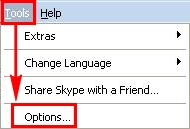
-
A Skype oldalsávján kattintson a Videobeállítások fülre.
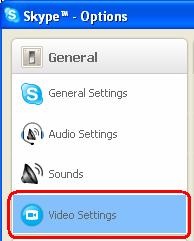
A webkamerának most a lenti példához hasonló képet kell mutatnia.
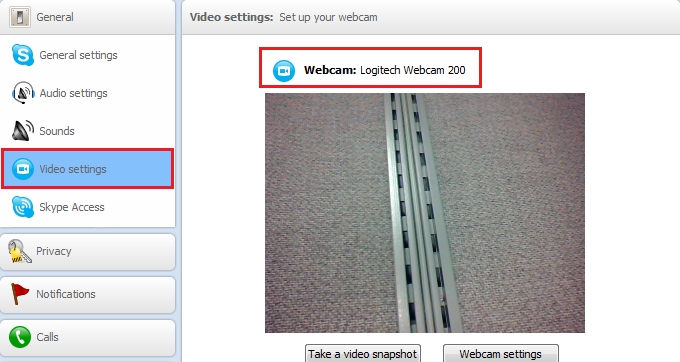
MEGJEGYZÉS: Ha nem található kamera, hibaüzenet jelenik meg (lásd alább). Győződjön meg róla, hogy a kamera be van dugva egy működő USB-portba, és hogy a kamera szoftvere telepítve van.
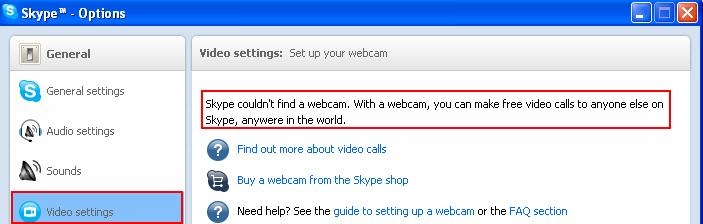
-
Ha Logitech webkamerája beépített mikrofonnal rendelkezik, ellenőrizze, hogy az van-e kiválasztva a Mikrofon legördülő menüben.
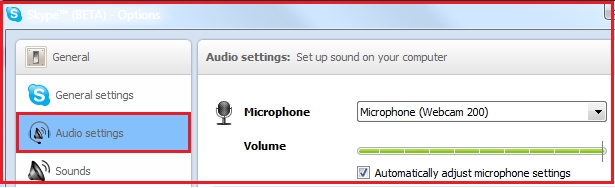
MEGJEGYZÉS: Ha Logitech webkamerája nem rendelkezik beépített mikrofonnal, külső mikrofont kell használnia a partnereivel való csevegéshez.
További információk
Ha továbbra sem hallja vagy látja partnerét, több dolog is okozhatja a problémát, többek között:
-
a Windows tűzfal vagy külső gyártású tűzfal beállításai,
-
az internetszolgáltató által blokkolt szolgáltatások (AT&T, Comcast stb.), illetve
-
a Windows hiányzó rendszerösszetevői.
Ilyen problémák esetén a Logitech Videoszoftverek és -szolgáltatások oldalán talál segítséget. Ellátogathat a Skype súgóoldalára is.
Fontos figyelmeztetés: A Logitech már nem támogatja a Firmware Update Tool alkalmazást, és frissítéseket sem ad ki hozzá. Erősen javasoljuk a Logi Options+ használatát atámogatott Logitech-eszközeihez Szívesen segítünk Önnek az átmenet során.
Fontos figyelmeztetés: A Logitech már nem támogatja a Preference Manager alkalmazást, és frissítéseket sem ad ki hozzá. Erősen javasoljuk a Logi Options+ használatát atámogatott Logitech-eszközeihez Szívesen segítünk Önnek az átmenet során.
Fontos figyelmeztetés: A Logitech már nem támogatja a Control Center alkalmazást, és frissítéseket sem ad ki hozzá. Erősen javasoljuk a Logi Options+ használatát atámogatott Logitech-eszközeihez Szívesen segítünk Önnek az átmenet során.
Fontos figyelmeztetés: A Logitech már nem támogatja a Connection Utility alkalmazást, és frissítéseket sem ad ki hozzá. Erősen javasoljuk a Logi Options+ használatát atámogatott Logitech-eszközeihez Szívesen segítünk Önnek az átmenet során.
Fontos figyelmeztetés: A Logitech már nem támogatja a Unifying szoftvert, és frissítéseket sem ad ki hozzá. Erősen javasoljuk a Logi Options+ használatát atámogatott Logitech-eszközeihez Szívesen segítünk Önnek az átmenet során.
Fontos figyelmeztetés: A Logitech már nem támogatja és nem tartja karban a SetPoint szoftvert. Erősen javasoljuk a Logi Options+ használatát atámogatott Logitech-eszközeihez Szívesen segítünk Önnek az átmenet során.
Gyakori kérdések
Ehhez a szakaszhoz nincsenek elérhető termékek
